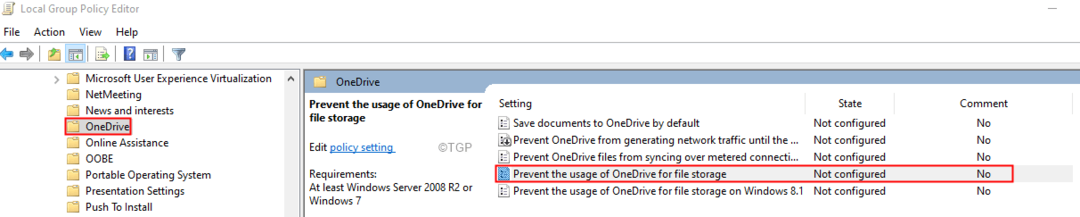에 의해 수프리야 프라부
Microsoft의 OneDrive는 사용자가 무료로 또는 Microsoft 365 구독으로 사용할 수 있는 클라우드에 데이터를 저장할 수 있는 응용 프로그램입니다. OneDrive를 사용하면 컴퓨터에서 동기화하여 데이터를 백업할 수도 있습니다. OneDrive 앱은 요즘 대부분의 컴퓨터에 대부분 사전 설치되어 있습니다. 일부 사용자는 시스템에서 OneDrive 앱을 로그아웃/로그아웃하는 방법을 혼동합니다. 그러나 그들 중 하나라도 걱정하지 마십시오. 이 게시물은 Windows 11/10에서 OneDrive 응용 프로그램에서 로그아웃하는 방법을 보여줍니다.
Windows 11/10에서 OneDrive 앱에서 로그아웃하는 방법(PC 연결 해제)
노트:- OneDrive 앱이 시스템에서 성공적으로 동기화되었는지 확인합니다.
1단계: 클릭 원드라이브 아래와 같이 오른쪽 끝에 있는 시스템 트레이/작업 표시줄에 앱 아이콘이 표시됩니다.
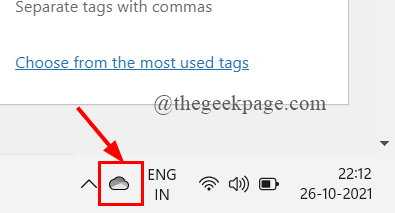
2단계: 그런 다음 도움말 및 설정 버튼을 클릭하세요.
3단계: 선택 설정 목록에서 다음과 같이 설정 창을 엽니다.

4단계: 선택 계정 탭을 클릭하고 이 PC 연결 해제 아래 스크린샷과 같이 버튼을 클릭합니다.
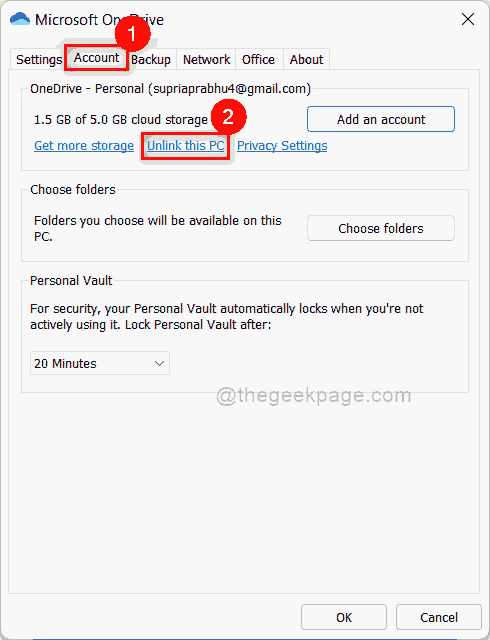
5단계: 클릭 계정 연결 해제 그림과 같이 팝업 창에서 버튼을 누릅니다.
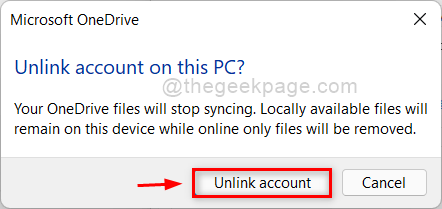
6단계: 그런 다음 계정 연결을 해제한 직후에 나타나는 Microsoft OneDrive 설정 창을 닫을 수 있습니다.
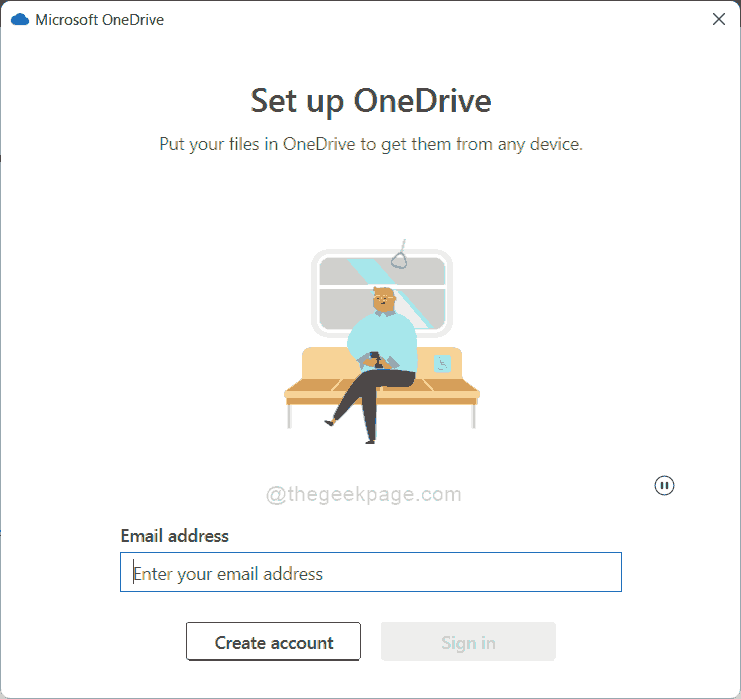
그게 다야.
이 게시물이 유익한 정보가 되었기를 바랍니다.
읽어 주셔서 감사합니다!